이 글에서는 교촌 치킨 기프티콘을 사용하여 주문하는 방법과 기프티콘에서 정해져있는 메뉴를 변경하여 주문하는 방법에 대해 정리하였습니다.
이 글을 참고하셔서 기프티콘으로 편리하게 치킨을 주문해보시기 바랍니다.
1. 교촌 치킨 홈페이지 또는 앱으로 기프티콘 주문 방법
기프티콘 주문 방법 중 하나로 아래와 같이 교촌 치킨 홈페이지 또는 앱을 통해 기프티콘 주문을 할 수 있습니다.
① 교촌 치킨 앱을 다운로드 받은 후 회원가입 및 로그인을 합니다.
② 교촌 치킨 앱 홈화면의 주문하기 > 교환권을 누르고 새 교환권 등록하기를 통해 기프티콘을 등록할 수 있습니다.
이미지 불러오기, 바코드 촬영하기, 직접 입력하기(바코드 번호) 중 선택하여 기프티콘을 등록하면 됩니다. 기프티콘을 등록하면 나의 교환권 선택 하단에 등록한 교환권이 보여집니다.
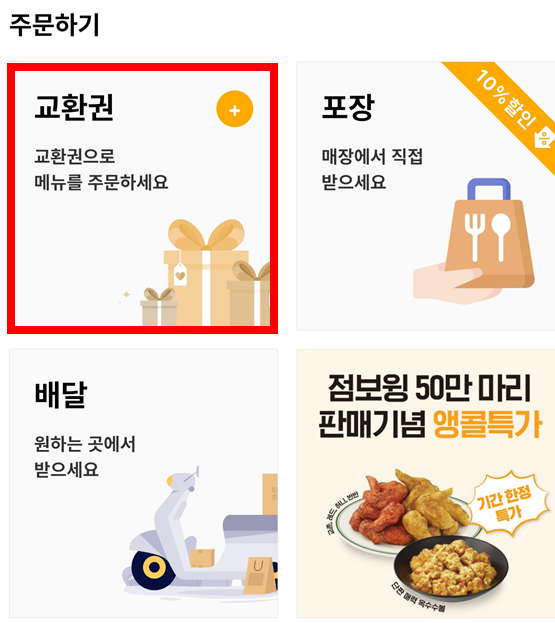

③ 교환권을 선택한 후 장바구니에 담기를 눌러 교환권으로 주문을 시작할 수 있습니다.
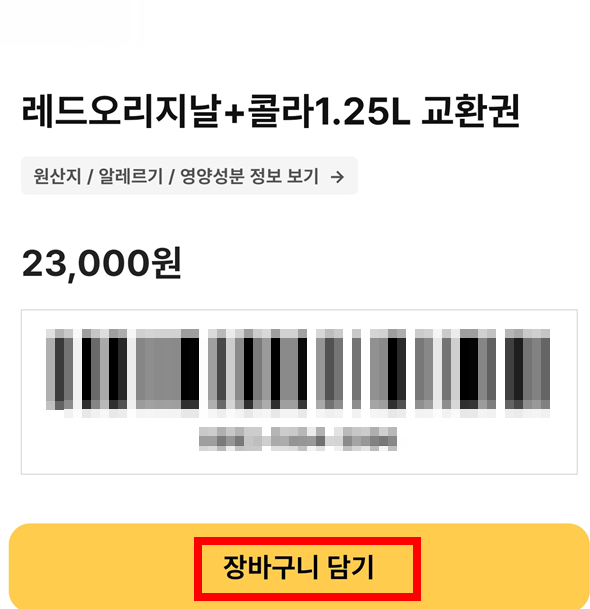
④ 교환권을 장바구니에 담았으면, 앱 하단의 매장찾기를 선택합니다. 그리고 주소로 검색하거나 현재 위치로 설정을 눌러 지도로 보고 매장을 선택할 수도 있습니다.
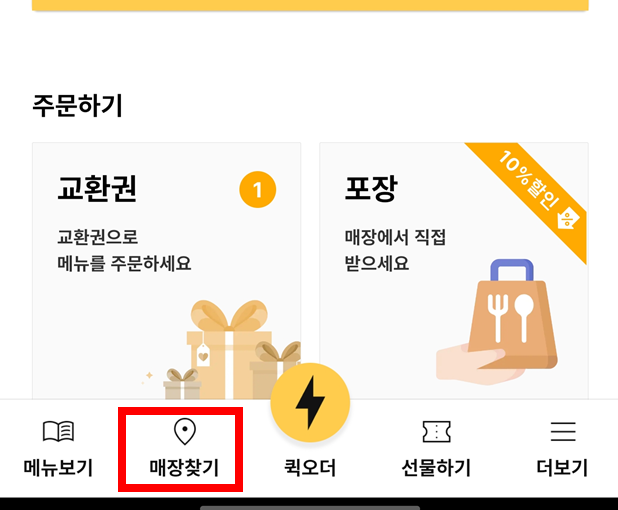
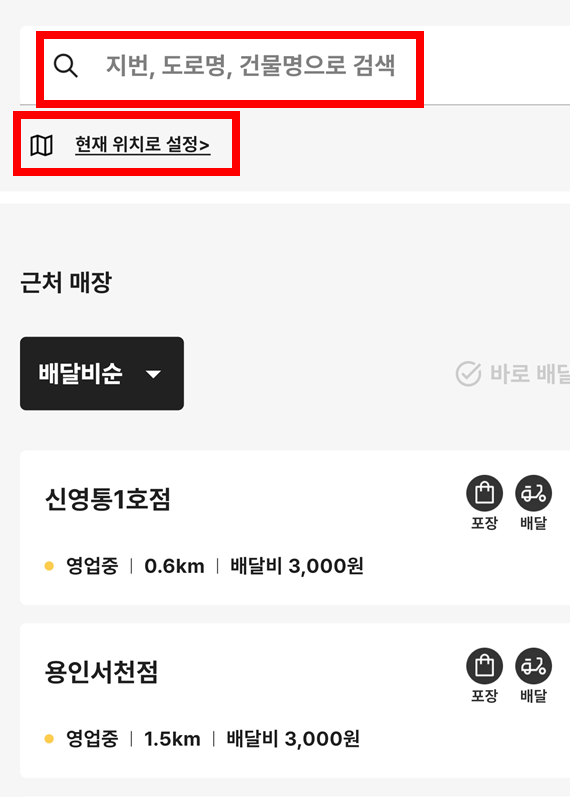
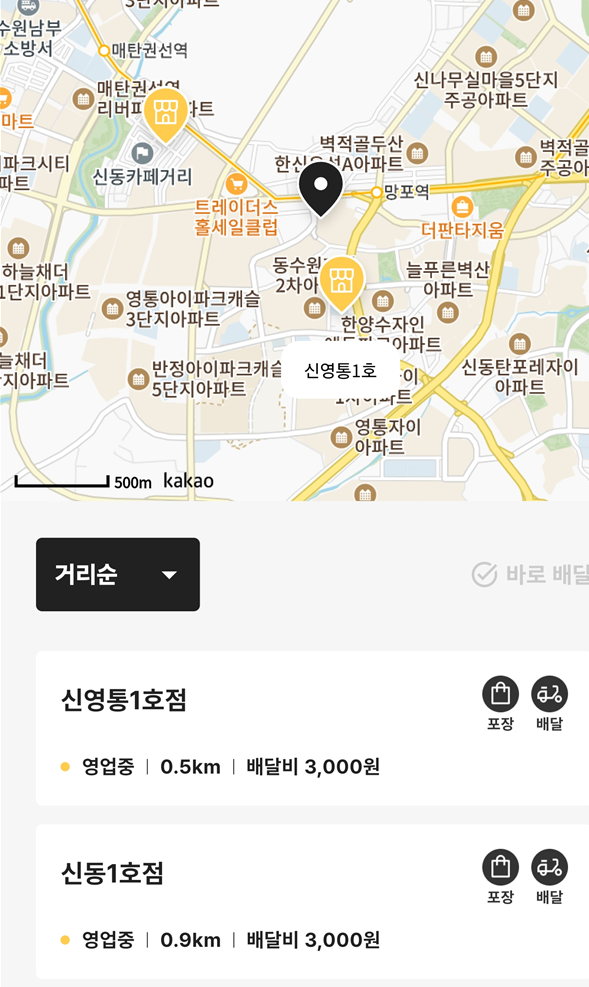
치킨 기프티콘을 사용하여 포장 또는 배달 주문할 매장을 선택해줍니다.
⑤ 매장을 선택하였다면 주문하기를 눌러줍니다. 그러면 장바구니에서 매장명과 사용한 기프티콘 메뉴를 확인할 수 있습니다. 그리고 배달하기 및 포장픽업, 테이블주문을 선택할 수 있습니다.
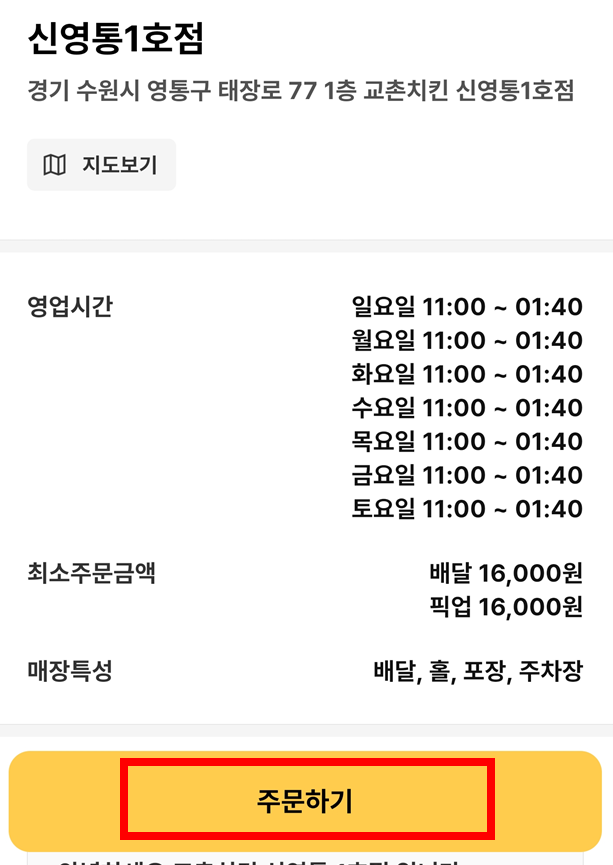
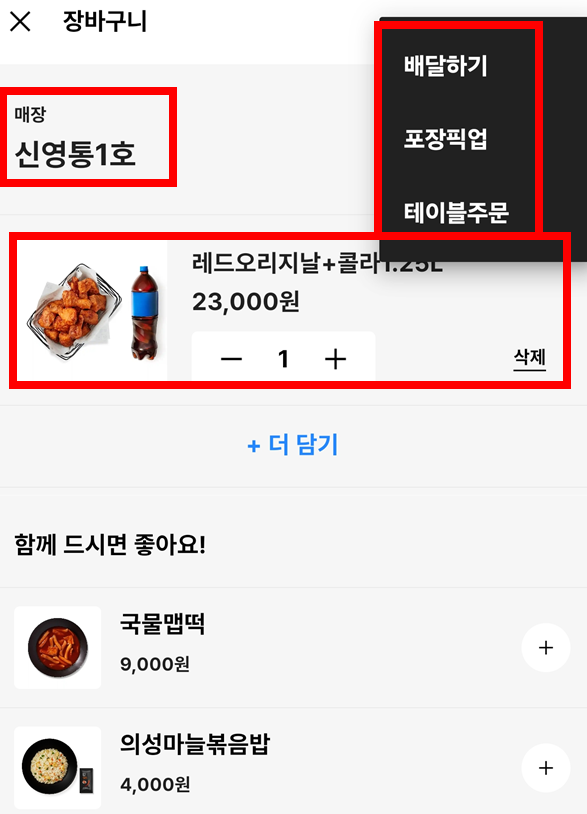
메뉴 추가를 원하시면 더 담기를 선택하면 메뉴를 추가하여 주문할 수 있습니다.
매장명, 메뉴 확인 및 배달/포장/테이블주문 선택이 완료되었다면 주문하기를 눌러 주문을 진행합니다.
⑥ 포장 및 배달 선택 시 주문정보에 받으실 분 및 요청사항을 입력하면 되고, 테이블 주문 시에는 테이블 번호를 입력하도록 되어있습니다.
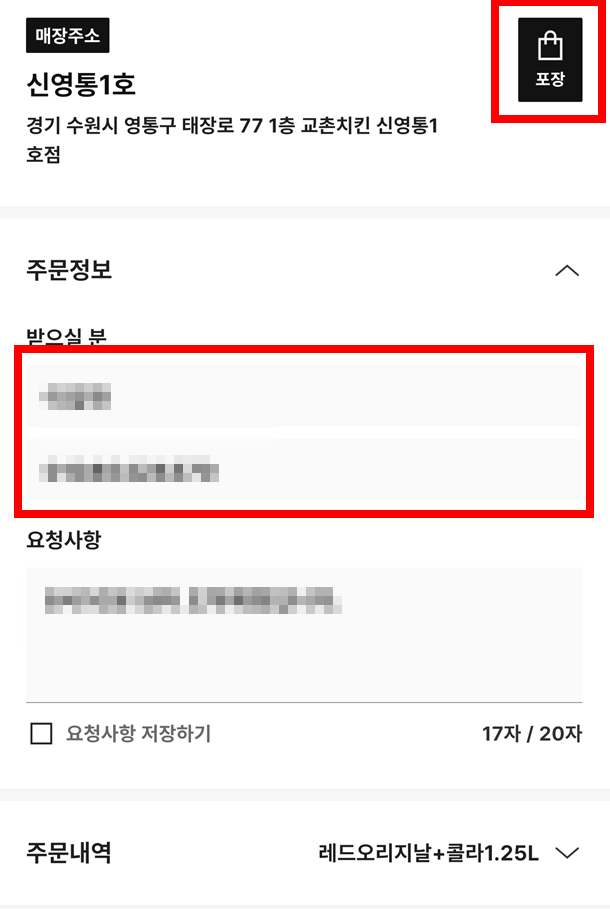
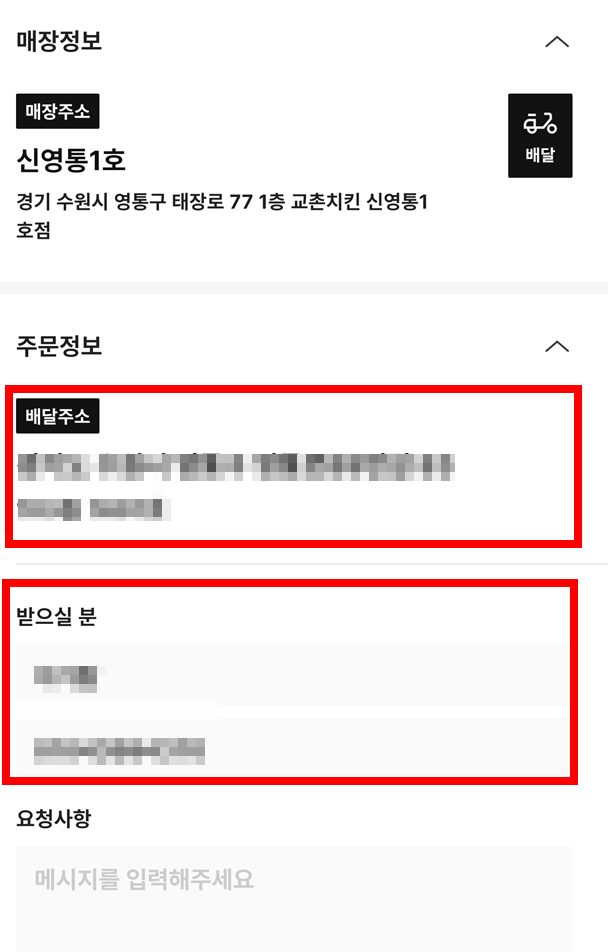
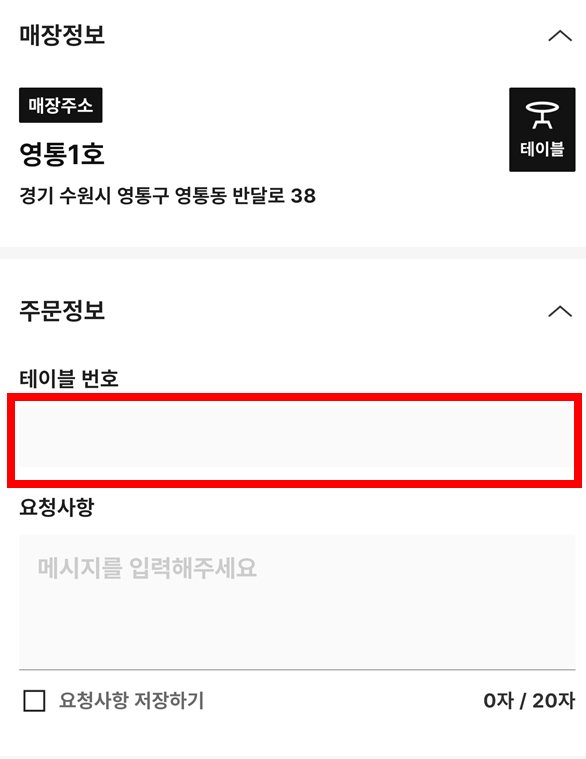
배달 주소를 변경하고 싶으시다면 교촌 치킨 앱 상단의 지도 아이콘을 눌러 변경할 수 있습니다.
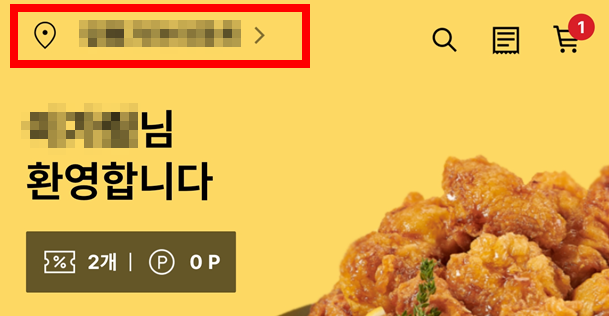
⑦ 마지막으로 결제금액을 확인하고 현금영수증 등록 및 결제를 하시고 주문하시면 됩니다.
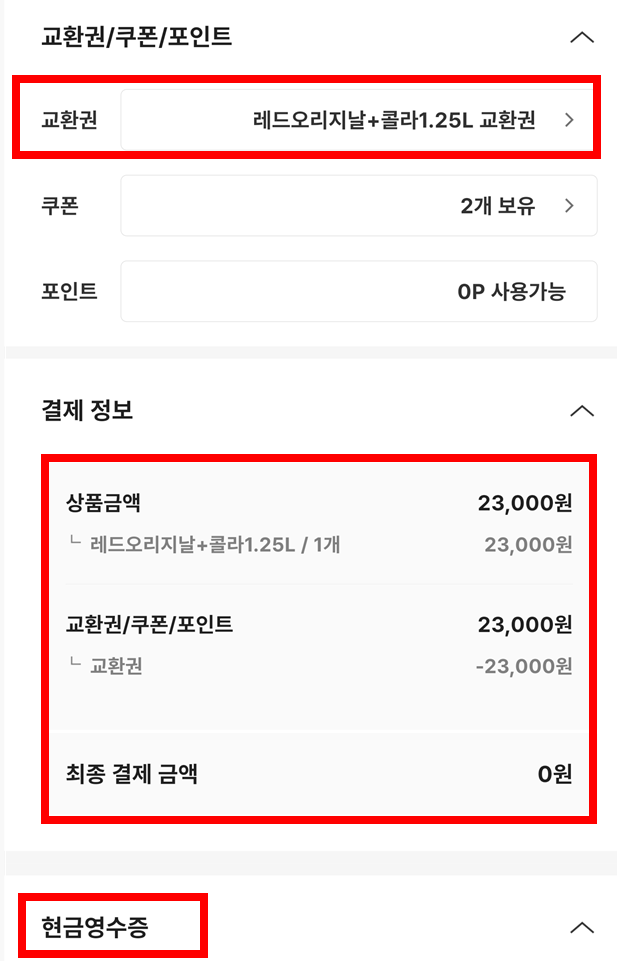
만약 교환권이 적용되어있지 않으면 교환권/쿠폰/포인트에서 교환권을 선택해주면 적용됩니다. 그리고 배달의 경우 배달비가 추가될 수 있습니다.
2. 교촌 치킨 매장 유선 전화로 기프티콘 주문 방법 (메뉴 변경 가능)
홈페이지 가입, 앱 설치 등의 과정이 없이 간편하게 기프티콘을 사용하여 주문하시려면 유선 전화를 통해 주문할 수 있습니다.
① 네이버 지도 등을 활용하여 포장 또는 배달 주문을 원하는 교촌 치킨 매장을 확인합니다. 그리고 원하는 매장을 선택 후 전화 아이콘을 눌러 전화를 합니다.
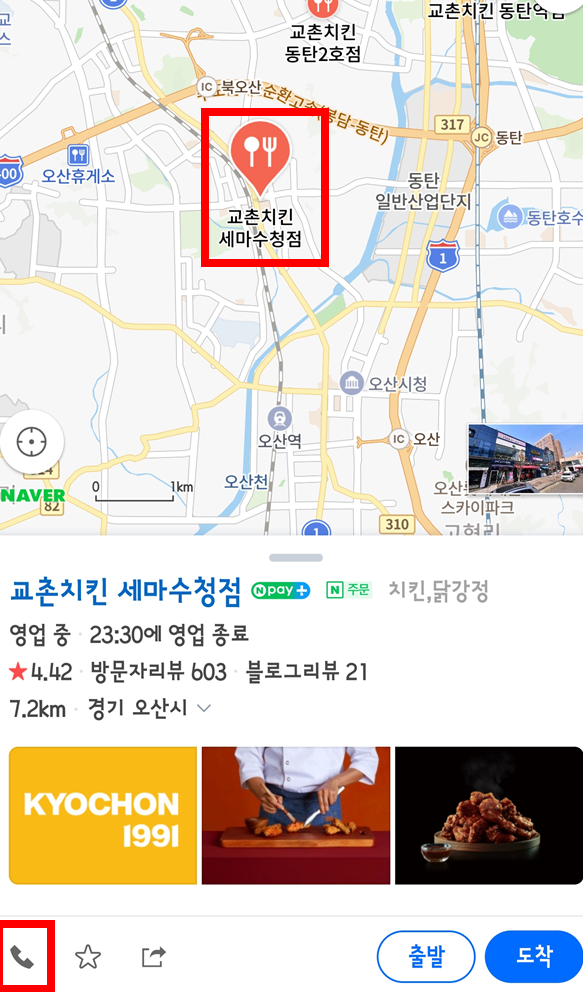
② 전화 후 기프티콘을 사용한다고 말하고 바코드 하단의 12자리 숫자를 불러주면 주문할 수 있습니다.
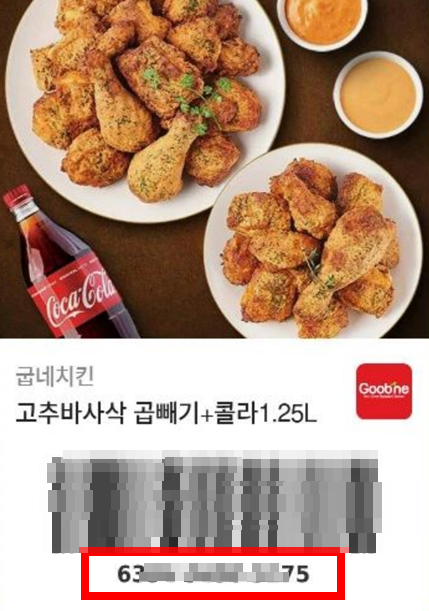
유선으로 주문을 하면 기프티콘에 표기된 메뉴 뿐 아니라 기프티콘 가격에 맞춰 원하는 메뉴로 바꿔서 주문도 가능합니다. 기프티콘 메뉴가 마음에 들지 않으면 유선 전화로 메뉴를 변경하여 주문하시면 됩니다.
3. 마치며
지금까지 교촌 치킨 기프티콘을 받았을 때 기프티콘을 사용해 치킨을 주문하는 방법에 대해 알아보았습니다.
치킨을 주문하는 방법은 앱이나 홈페이지를 통해 주문하는 방법과 유선 전화를 사용해 주문하는 방법이 있었습니다.
그리고 유선 전화를 사용해서 주문하면 금액에 맞춰 메뉴를 변경할 수 있다는 팁도 알려드렸습니다.
이 글을 참고하셔서 기프티콘을 사용해 교촌 치킨을 주문하실 분들은 주문해보시기 바랍니다.
'라이프' 카테고리의 다른 글
| 한전 전기 요금 간편 조회 및 납부 방법 고객 번호 모를 때 방법 (0) | 2024.03.03 |
|---|---|
| BBQ 치킨 기프티콘 주문 방법 및 메뉴 변경 방법 (2) | 2024.03.01 |
| 굽네 치킨 기프티콘 주문 방법 및 메뉴 변경 방법 (1) | 2024.02.19 |
| 올리브영 앱으로 오늘드림 픽업 주문으로 편하게 구매하는 방법 (1) | 2024.02.05 |
| 다이소 재고조회 매장픽업 택배 정기 배송 주문 방법 (1) | 2024.02.05 |